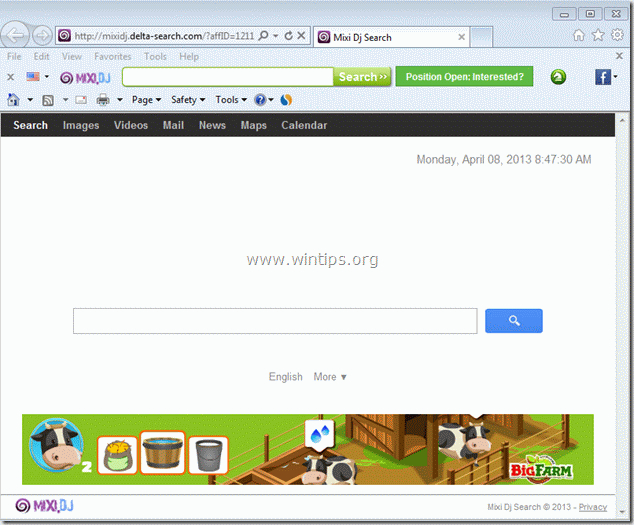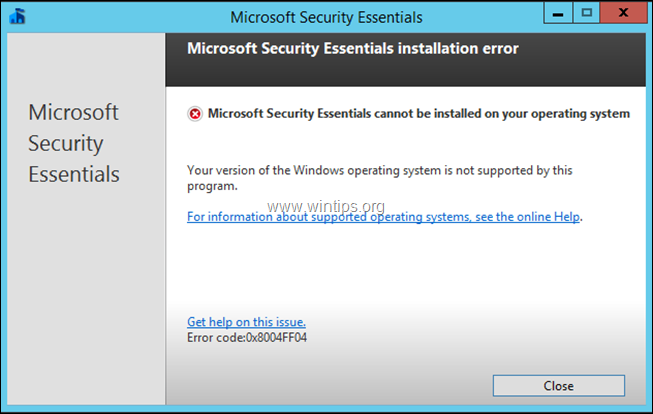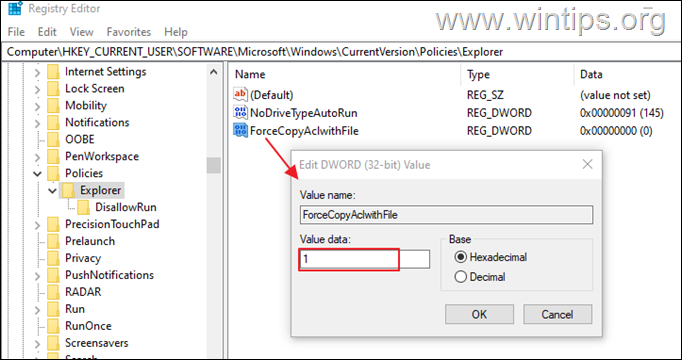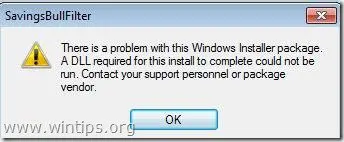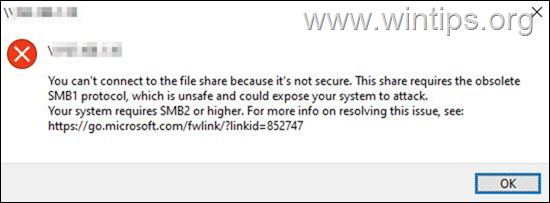、
インターネットを閲覧しているときに、主要な言語で書かれていないWebサイトで必要な情報を見つけることが困難な場合は、この記事の指示を使用して、Chrome、Firefox、およびEdgeのWebページを言語で翻訳する方法を学びます。
多くのウェブサイトは複数の言語のサポートを提供していないため、コンテンツを理解するのは困難です。ただし、この問題に対する解決策があります΄ブラウザの組み込み翻訳機能を使用して、必要なWebページを簡単に翻訳して読み取ります。
このガイドでは、Google Chrome、Mozilla Firefox、Microsoft Edgeの3つの人気のあるWebブラウザーでWebページを翻訳するプロセスを紹介します。そのため、読み続けて、Webページをすばやく翻訳する方法を学び、自分の言語で読みやすくします。
Chrome、Firefox、およびEdgeのWebページを翻訳する方法。
Google ChromeでWebページを翻訳する方法。
使用してWebページを翻訳しますGoogle Chromeシンプルで簡単なプロセスです。このプロセスには複数のステップが含まれておらず、最小限の労力で完了することができます。まず、Google Chromeの設定を調整する必要があります。これにより、Webページ全体を簡単に翻訳できるようになります。
1。からクロム's3つのドット ブラウザの右上隅のメニュー、クリックします設定。
2。あなたを選択します言語左からタブ、そして右側に設定しますGoogle翻訳を使用してくださいに切り替えますの上。
3。Chromeの設定を閉じて、翻訳するWebページに移動します。
4。右クリックしますWebページのどこにでも、選択しますに翻訳します<Language>コンテキストメニューから。
5。数秒以内に、あなたはでしょう翻訳者アイコンメヌ検出された言語を示すアドレスバー。
6a。ページを別の言語で翻訳するには、クリックします3つのドットのメニュー翻訳者アイコンと選択別の言語を選択してください。
6b。翻訳したい言語(この例の「フランス語」など)をリストから選択し、ヒットします翻訳する。
7。そうです。数秒待って、選択した言語で翻訳されているWebページを表示します。
8。これから、あなたがいつ右クリックします別の言語のWebページでは、選択した言語に翻訳するオプションが提供されます。
Mozilla FirefoxでWebページを翻訳する方法
Chromeには翻訳機能が組み込まれていますが、Firefoxは組み込まれていません。翻訳機能を使用するにはモジラ・ファイアフォックス、最初にインストールする必要があります」Google翻訳に「Mozilla Firefoxが推奨する拡張。それを行うために:
1。Mozilla Firefoxでクリックします3つの水平線ブラウザウィンドウの右上の角からアドオンとテーマメニューから。
2。を選択します[拡張]タブ左ペインからタイプしますGoogle翻訳に検索バーでヒットします入力。
3。検索結果からクリックしますGoogle翻訳に。
4。クリックしますFirefoxに追加しますブラウザに拡張機能を追加するボタン。
5。クリックもう一度追加しますポップアップメッセージで。
6。インストールが完了したら、翻訳のためにお好みの言語を設定します。グーグル翻訳に」オプションとクリックします保存。 *
* 注記:オプションメニューが表示されない場合、または「翻訳」を将来的に変更したい場合は、アドオンとテーマ、クリックしてくださいGoogle翻訳に拡張機能とクリックしますオプション。
7。それでおしまい。これからは、Webページを翻訳したいときはいつでも、右クリックしますその上で選択しますこのページを翻訳します。
8。その後、数秒待つと、翻訳されたページが開きます新しいタブ。
Microsoft EdgeのWebサイトのページを翻訳する方法。
Chromeと同様に、Webページをで翻訳できますMicrosoft Edgeブラウザの設定で有効にした後、組み込みの翻訳機能を使用します。
1。端で、をクリックします3つの垂直ドット右上のコーナーと選択します設定メニューから。
2。選択します言語左側で、次に回しますの上隣のトグル私が読んだ言語ではないページを翻訳するオファー。
3。Edgeの設定を閉じて、翻訳するWebページに移動します。
4。 右クリックしますWebページのどこにでも、クリックしますに翻訳します<Language>オプション。
5。数秒後、あなたはでしょう翻訳者アイコンアドレスバーに。それをクリックして、翻訳する言語をリストから選択し、クリックします翻訳する。
6。数秒待つと、Webページが選択した言語に翻訳されていることがわかります。
7。これから、あなたがいつ右クリックします別の言語の任意のWebページでは、選択した言語に翻訳するオプションが提供されます。
それでおしまい!このガイドがあなたの経験についてあなたのコメントを残してあなたを助けたかどうかを教えてください。他の人を助けるためにこのガイドを気に入って共有してください。
この記事があなたに役立つ場合は、寄付をすることで私たちをサポートすることを検討してください。1ドルでさえ私たちにとって大きな違いをもたらすことができますこのサイトを自由に保ちながら他の人を助け続けるための努力において: